google浏览器标签页打开缓慢优化方案
时间:2025-08-08
来源:谷歌浏览器官网
详情介绍

进入扩展程序管理界面(地址栏输入chrome://extensions),逐一审查已安装的插件。对于超过两周未使用的非必要扩展,选择移除或禁用处理。保留广告拦截器等核心工具即可,将总数控制在5-10个范围内能避免后台进程过多拖累启动速度。特别是视频浮窗类插件会持续预加载内容,建议优先精简这类资源消耗型组件。
启用内存节省模式可智能回收闲置标签页资源。通过设置菜单进入性能配置板块,开启“内存节省程序”选项。系统会自动冻结非活动页面的渲染进程,当用户重新点击时快速重建画面。若某些重要工作窗口需要保持实时更新,可将其添加至白名单避免被自动回收影响正常使用。
使用内置任务管理器精准定位高耗能标签。按下Shift+Esc组合键调出监控面板,按内存占用量排序查看各页面的资源消耗情况。对异常占高的标签执行结束进程操作,相比手动关闭能更彻底地释放GPU和CPU资源。定期清理休眠状态的长时间驻留页面效果尤为明显。
更新浏览器至最新版本修复性能漏洞。访问chrome://help页面检查更新状态,安装官方推送的补丁包通常包含针对多标签卡顿问题的优化算法改进。新版还会增强内存调度机制,使活跃标签与后台进程的资源分配更加平衡。安装完成后重启浏览器让新特性生效。
调整硬件加速设置解决图形渲染冲突。在高级设置中找到“使用硬件加速模式”选项进行切换测试,若出现画面撕裂或崩溃现象则关闭该功能。部分老旧显卡驱动与新型WebGL技术存在兼容性问题,此时采用软件渲染反而能提升复杂网页的加载稳定性。
通过上述步骤系统性优化后,Chrome浏览器的多标签处理能力将显著提升。日常使用时养成及时关闭无关标签的习惯,配合内存节省模式的自动回收机制,能有效维持系统的长期稳定运行。对于重要工作场景建议单独开辟纯净浏览模式,避免扩展干扰核心性能表现。遇到持续性卡顿问题时,可进一步检查操作系统的任务管理器排除其他应用程序的资源争夺因素。
继续阅读
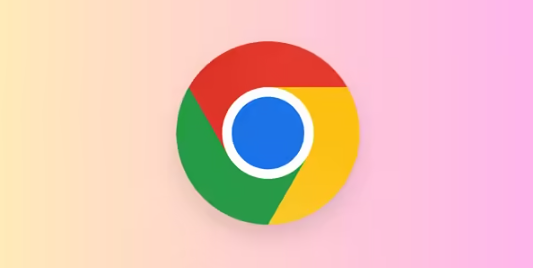
google浏览器启动慢原因分析及加速优化方法
分析google浏览器启动慢的多种原因,分享多项加速优化方法,帮助用户缩短启动时间,提高浏览器整体性能。
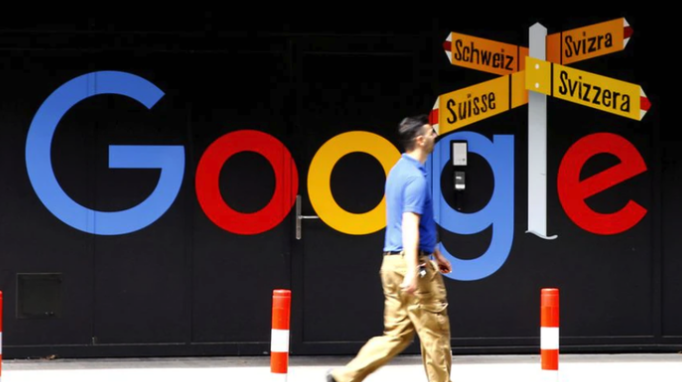
google浏览器插件安装频繁失败如何彻底解决
当google浏览器插件安装失败频繁时,本文介绍彻底解决方案,帮助恢复插件正常安装与使用功能。
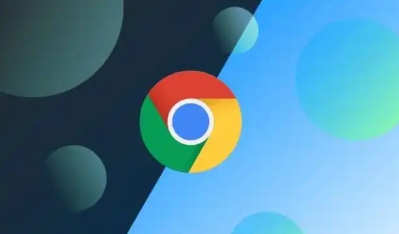
google浏览器企业版iPhone版安装流程解析
google浏览器企业版iPhone版安装流程解析提供详细步骤,帮助企业用户高效完成移动办公部署。
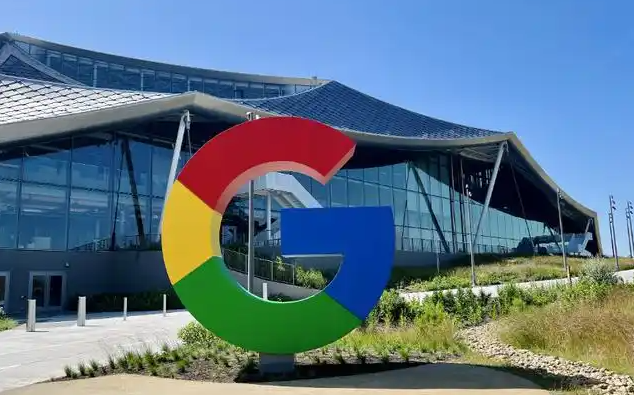
Google浏览器下载插件提示无法连接服务器的修复
Google浏览器下载插件提示无法连接服务器的修复,分析服务器连接故障原因,提供有效处理方法,保证下载稳定。
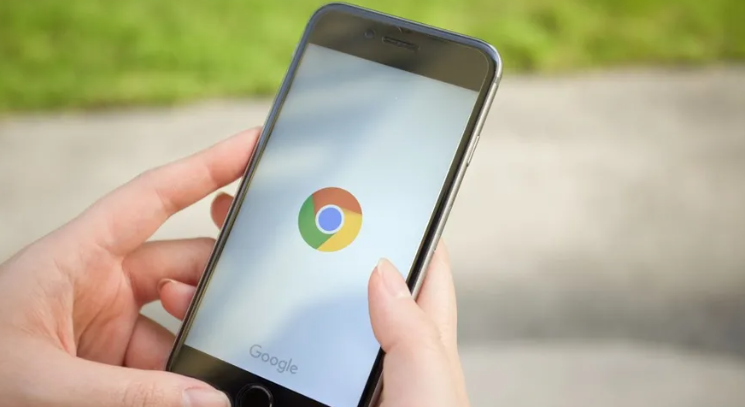
谷歌浏览器缓存管理释放存储空间实操技巧分享
讲解谷歌浏览器缓存清理与管理方法,分享释放存储空间的实操技巧,提升浏览器运行速度和响应效率。

Chrome浏览器插件自动更新策略及冲突避免操作
Chrome浏览器支持插件自动更新策略和冲突避免操作,通过使用方法讲解提高插件管理效率,保障浏览器安全稳定运行,优化系统性能和用户操作体验。
